BIOS - это программа, которая запускается при включении компьютера и отвечает за настройку и контроль аппаратного обеспечения. Знание, как настроить BIOS на вашем компьютере, может быть очень полезным для улучшения производительности системы, оптимизации работы оборудования и изменения настроек безопасности. В этой статье мы рассмотрим подробное руководство по настройке BIOS Phoenix с пошаговыми инструкциями.
Перед настройкой BIOS важно помнить о возможных негативных последствиях от неправильных изменений. Поэтому перед внесением изменений рекомендуется создать резервную копию данных и записать оригинальные настройки BIOS.
Для входа в BIOS на компьютере с BIOS Phoenix, при включении нужно нажать определенную клавишу, обычно это DEL или F2. После правильного нажатия клавиши, вы попадете в меню настроек BIOS.
Загрузка BIOS Phoenix и настройки
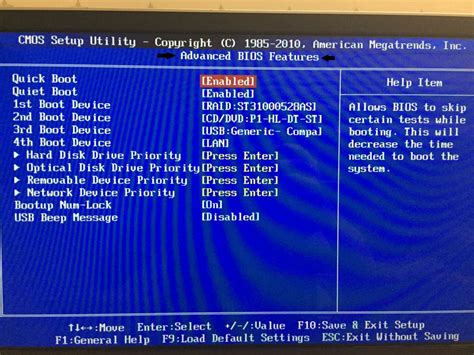
BIOS Phoenix - это программное обеспечение, управляющее основными функциями компьютера, такими как загрузка операционной системы и управление железом.
Для доступа к настройкам BIOS Phoenix вам нужно перезагрузить компьютер и нажать определенную клавишу во время запуска системы. Клавиша может различаться в зависимости от производителя.
Обычно для входа в BIOS Phoenix нужно нажать "Del" или "F2" во время загрузки. Также могут подойти "F1", "F10", "Esc" и т.д. Лучше изучить документацию или обратиться к производителю для точной информации.
После нажатия правильной клавиши, вы будете перенаправлены на экран BIOS Phoenix. Здесь вы увидите различные разделы и параметры, которые можно настроить.
Навигация по BIOS Phoenix управляется с помощью стрелок на клавиатуре. Используйте вверх и вниз, чтобы перемещаться по разделам и параметрам, и нажмите "Enter", чтобы выбрать определенный пункт меню.
При настройке BIOS Phoenix будьте очень осторожны, поскольку неправильные изменения могут привести к неполадкам в работе компьютера или даже его полной неработоспособности. Рекомендуется делать только те изменения, которые осознанно совершаете и которые вам точно нужны.
Первоначальная настройка BIOS Phoenix
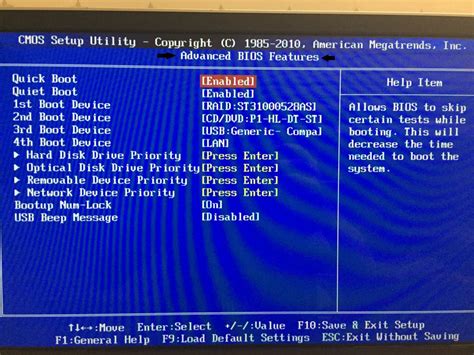
Первоначальная настройка BIOS Phoenix необходима для оптимальной работы компьютера. В этом руководстве мы покажем вам, как выполнить персонализацию BIOS Phoenix, следуя пошаговым инструкциям.
1. Перезагрузите компьютер и нажмите клавишу "DEL" или "F2" для входа в BIOS.
2. В разделе "Main" или "Основное" вы найдете информацию о системе.
3. Перейдите в раздел "Boot" или "Загрузка" и настройте порядок загрузки устройств.
4. Переходите в раздел "Advanced" или "Дополнительно". Здесь можно настроить различные параметры системы, такие как энергопотребление, периферийные устройства, память и другое. Обратите внимание, что здесь могут быть подразделы с дополнительными настройками.
5. Переходите в раздел "Security" или "Безопасность". Здесь можно настроить пароль доступа к BIOS, обеспечить защиту от несанкционированного доступа и установить права доступа для пользователей.
6. Переходите в раздел "Exit" или "Выход". Здесь можно сохранить изменения и выйти из BIOS.
Эти инструкции относятся к BIOS Phoenix наиболее общего типа. Некоторые модели могут иметь немного отличающиеся настройки, поэтому всегда обращайтесь к руководству пользователя для своей конкретной модели компьютера.
После завершения настройки BIOS Phoenix сохраните изменения и перезагрузите компьютер для оптимальной работы.
Настройка даты, времени и языка
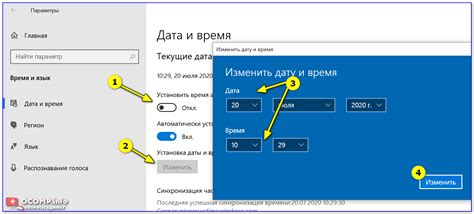
Настройка даты, времени и языка в BIOS Phoenix позволяет указать текущие данные и выбрать язык интерфейса системы.
1. Настройка времени:
- Зайдите в меню BIOS Phoenix, перейдя в раздел "Date/Time" или "System Time".
- Используя клавиатуру, установите текущую дату и время.
- Подтвердите изменения и сохраните новые настройки.
2. Настройка даты:
- Перейдите в меню BIOS Phoenix, а затем в раздел "Date/Time" или "System Date".
- Установите текущую дату с помощью клавиатуры.
- Сохраните изменения и продолжайте настройку.
3. Настройка языка:
- В меню BIOS Phoenix найдите раздел "Language" или "System Language".
- Выберите предпочитаемый язык с помощью указателей или клавиатуры.
- Сохраните настройки и перезагрузите систему для применения изменений.
После всех этих настроек ваша система будет использовать выбранный язык интерфейса и правильно отображать текущую дату и время. Проверьте настройки еще раз, чтобы убедиться, что все работает правильно.
Перед началом работы на компьютере проверьте, что настройки BIOS Phoenix соответствуют вашим потребностям.
Настройка загрузочного устройства
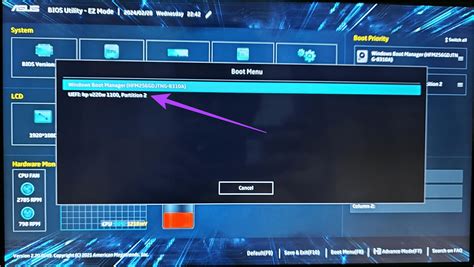
Настройка загрузочного устройства в BIOS Phoenix позволяет выбрать порядок поиска операционной системы для загрузки. Это удобно, если у вас установлено несколько ОС или если вы хотите загружаться с разных устройств, таких как жесткий диск, CD-диск или USB-флешка.
Чтобы настроить загрузочное устройство в BIOS Phoenix, выполните следующие шаги:
- Запустите компьютер и нажмите DEL или F2, чтобы войти в BIOS.
- Используйте стрелки на клавиатуре, чтобы перейти в раздел "Boot" или "Загрузка".
- Выберите "Boot Priority" или "Приоритет загрузки".
- Настройте порядок загрузки устройств, перемещая записи с помощью клавиш "Page Up" или "Page Down".
- Установите желаемое загрузочное устройство на первое место.
- Нажмите клавишу F10, чтобы сохранить изменения и выйти из BIOS.
После этого ваш компьютер будет загружаться с настроенного вами устройства.
Обратите внимание, что настройки BIOS могут отличаться в зависимости от модели и версии Phoenix. Если вы не уверены, как настроить загрузочное устройство в вашей конкретной системе, рекомендуется обратиться к руководству пользователя вашего компьютера или посетить веб-сайт производителя для получения дополнительной информации.
Настройка энергосбережения

В BIOS Phoenix есть возможность настроить энергосберегающие параметры, которые позволяют уменьшить потребление энергии компьютером в состоянии бездействия и при его использовании.
1. Зайдите в меню "Power Management" или "Управление энергопотреблением". Оно может располагаться в разделе "Advanced", "Features" или аналогичном.
2. Найдите параметры, связанные с энергосбережением. Обычно они называются "Power Options", "Power Management Setup" или "Power Saving Features".
3. Включите режим энергосбережения, выбрав соответствующий параметр. Обычно это "Enable", "On" или "Auto".
4. Установите временные интервалы для активации различных режимов энергосбережения: "Standby" (режим ожидания), "Sleep" (режим сна) и "Hibernation" (режим гибернации). Обычно это можно сделать в разделах "Standby Timeout", "Sleep Timer" и "Hibernate Timer". Выберите значения, при которых компьютер будет автоматически переходить в указанные режимы после определенного времени бездействия.
5. Если нужно, настройте дополнительные параметры для энергосбережения, такие как "Hard Disk Power Saving Mode" (режим энергосбережения жесткого диска) или "PCI Latency Timer" (таймер задержки для шины PCI). Обычно они находятся в тех же разделах, что и основные параметры энергосбережения.
6. После завершения настройки сохраните изменения, выбрав опцию "Save and Exit" (Сохранить и выйти) или подобную в меню BIOS.
Настройка энергосбережения помогает уменьшить потребление энергии компьютером и увеличить его автономное время работы. Используйте эти шаги для настройки параметров энергосбережения в BIOS Phoenix.
Настройка пароля BIOS

Вот как настроить пароль BIOS в BIOS Phoenix:
- Запустите компьютер и нажмите клавишу F2 (или другую указанную клавишу) для входа в BIOS.
- Во вкладке "Security" или "Security Settings" найдите опцию "Set Supervisor Password" (Установить пароль супервизора).
- Выберите данную опцию и введите новый пароль.
- Подтвердите введенный пароль, чтобы убедиться, что он был введен правильно.
- Сохраните изменения и выйдите из BIOS.
- Нажмите клавишу F10 или выберите опцию "Save and Exit" с помощью стрелок на клавиатуре.
- Подтвердите сохранение изменений, выбрав "Yes" или "OK".
- Компьютер перезагрузится и новые настройки BIOS Phoenix вступят в силу.
- Убедитесь, что все настройки BIOS настроены в соответствии с вашими требованиями.
- Найдите опцию "Save & Exit" (Сохранить и выйти) в главном меню BIOS.
- Нажмите на клавишу F10 или указанную на экране.
- Подтвердите сохранение изменений, выбрав "Yes" (Да) или аналогичную опцию.
- После сохранения BIOS Phoenix автоматически перезагрузится.
Обратите внимание:
- Не отключайте питание компьютера во время сохранения изменений в BIOS Phoenix.
- Для сброса настроек BIOS Phoenix до заводских значений найдите соответствующую опцию в настройках BIOS и подтвердите действие.
Теперь вы знаете, как сохранить и выйти из BIOS Phoenix. Этот процесс позволяет настроить BIOS под свои нужды и обеспечить оптимальную работу компьютера.